[2023] 如何在三星智慧電視上使用 SmartThings 應用程式
為了提升服務滿意度,誠摯的邀請您在看完本則常見問答後,可以在文章下方給予我們滿意度鼓勵,以期日後提供更優質的服務,謝謝。
-找不到您需要的功能嗎?或是需要專業技術支援!請點擊視窗右下方客服圖像立即啟動 24 小時線上文字客服~
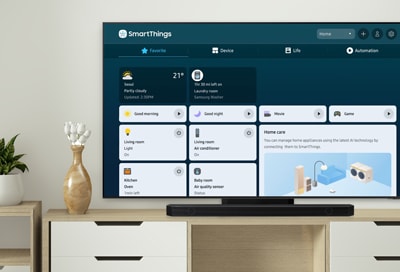
三星電視上的 SmartThings 應用程式可讓您直接從電視螢幕中控制家中的智慧裝置!
您將能夠檢視您的裝置、自動化和場景、配置傳感器以及使用 SmartThings Hub 功能。
此外,您可以控制 SmartThings 的通知設定,這樣您就可以隨時收到有關裝置活動的通知。
使用遙控器時,您可以控制註冊到 SmartThings 的設備以及直接連接到電視的設備。
只需要前往電視的主螢幕 > 已連接設備 > SmartThings。
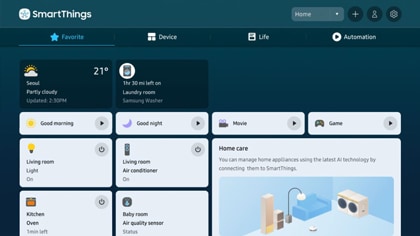
您還可以使用預設選項輕鬆控制最近使用的設備,而無需在觀看時開啟 SmartThings。
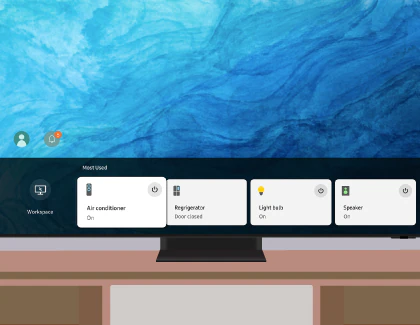
您可以在 SmartThings 應用程式上使用以下功能:
然後,這些項目將顯示在智慧電視的“我的最愛”中。您還可以接收有關天氣和已連接設備狀態等訊息通知。
您可以透過按住“選擇”按鈕來檢查和更改特定於設備的選項。使用地圖時,您可以移動設備的位置以建立個製化地圖並檢查其狀態。
以下是支援的設備:
- SmartThings 設備:SmartThings 設備也可以透過移動應用程式進行控制。
- 紅外遙控設備:冷氣、空氣清淨機、掃地機器人、電風扇、加濕器。
- 藍牙設備:揚聲器、耳機、Soundbar、鍵盤、滑鼠、遊戲手把。
您可以透過電視上的 SmartThings 控制生活服務。只會顯示電視支援的生活服務。
- 地點:顯示連接到 SmartThings 應用程式的所有地點。
- 電視附近的設備:顯示所有檢測到的可以連接和控制的設備。可用選項可能因設備而有所不同。
您還可以開啟 SmartThings Hub 功能,以及透過預設選項控制您最常用的設備。
請留意:
- 視產品或型號而定,可能不支援此功能。
- 根據電視或設備的位置,遙控器可以控制的功能可能無法使用。在這種情況下,您可以移動設備的位置。
- 您的 Samsung Smart TV 上的圖像可能與上述圖像不同,具體取決於型號和地理區域。
2023 三星智慧電視和三星智慧顯示器上的 SmartThings 應用程式帶有地圖檢視。
此功能將使用視覺平面圖提供您的設備的位置。這使得建立和編輯設備配置更加直覺、方便和有趣。
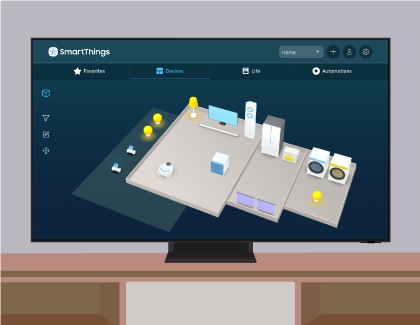
在地圖檢視中,您可以看到連接到電視的設備,以及自動連接的設備。
如果您使用與移動裝置 SmartThings 應用程式相同的帳號登入,您可以看到該應用程式和電視註冊的設備。
登入並使用 SmartThings 註冊您的智慧電視後,您可以使用 SmartThings 應用程式中的地圖檢視選項編輯平面圖。
您還可以使用地圖檢視功能查看有用的設備資訊。
為註冊設備設定通知
您可以透過電視接收在 SmartThings 中註冊的設備的通知。使用以下步驟設定通知:
請留意:根據註冊的設備型號和類型,可能不支援通知。
在智能電視上設置通知和使用門鈴
請留意:此功能僅支援 2022 年及之後生產的三星智慧電視和智慧顯示器。(要在 2021 年生產的電視中使用此功能,可能需要進行軟體更新。)
此功能需要與 SmartThings 相容的門鈴。只有 Ring doorbells(3 或 Pro)支援雙向通話功能。此清單將來會包含其他門鈴。
電視或智慧顯示器上的 SmartThings 應用程式提供通知設定功能,以及雙向門鈴通話功能。
在 SmartThings 設定中,您可以選擇從哪些設備接收通知,這樣通知就不會影響您的觀看體驗。
使用智慧門鈴,您可以透過電視檢查鏡頭,看看誰在前門。
您甚至可以在不暫停電視的情況下與他們交談。請使用以下步驟開啟通知:
請留意:您也可以選擇 Motion,但只要門鈴周圍有任何移動,即使沒有按下,也會顯示通知。
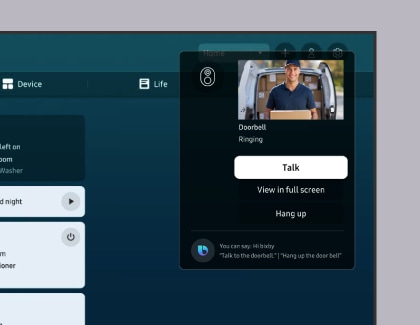
- 自 2023 年 11 月 17 日起,部分三星智慧電視機型將不再提供門鈴服務
請留意:如果您的 Samsung Smart TV 需要協助,您可以檢查電視的軟體更新,因為這些更新有可能可以排除您遇到的情形。
若有任何需要協助之處,您可以諮詢 24小時線上文字客服 / 客服信箱,我們的專業團隊將隨時為您提供服務。
謝謝您的意見與回饋
請回答所有問題。